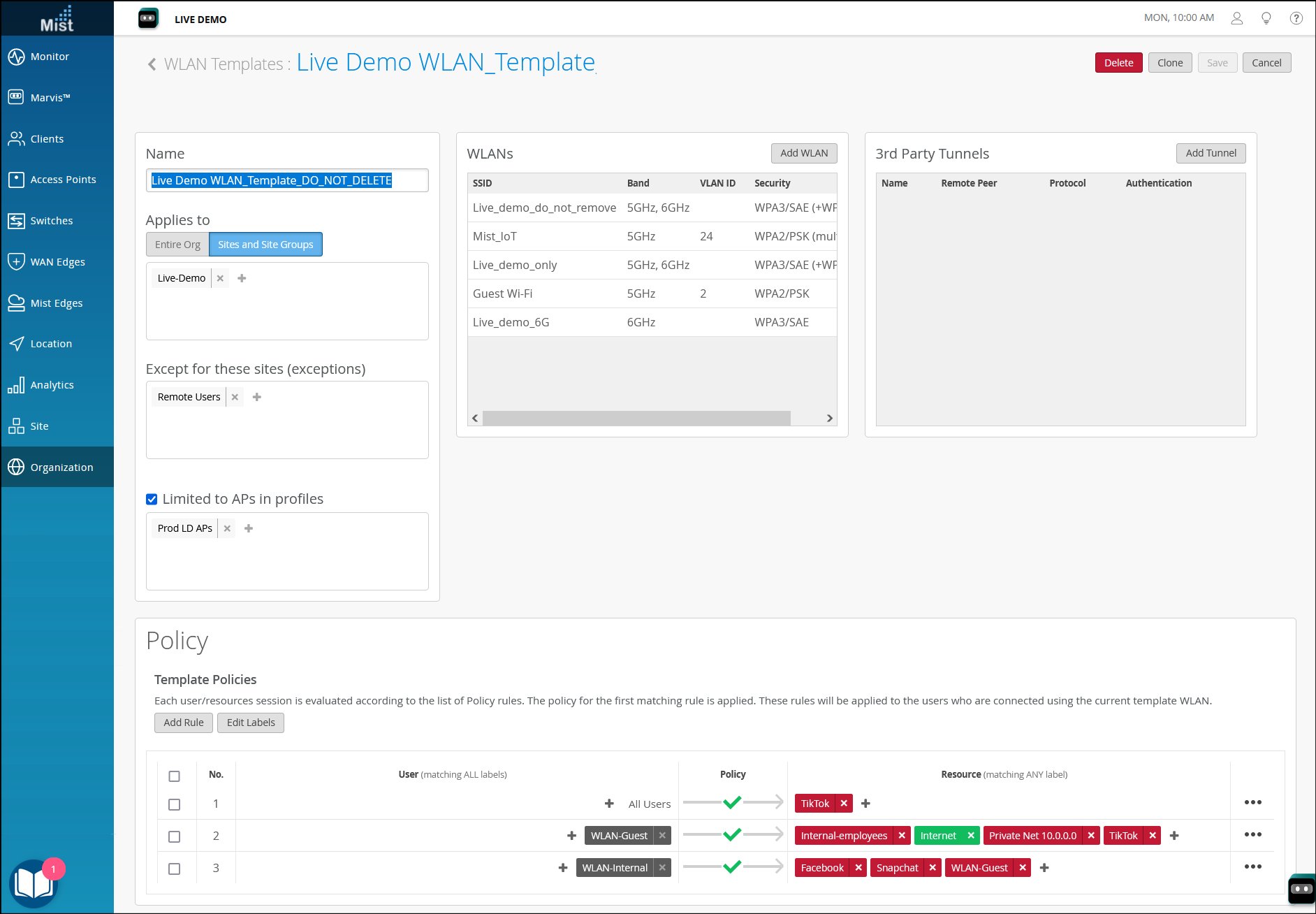WLANテンプレートのポリシー
概要 ポリシーを構成して、ネットワーク リソースにアクセスできるユーザーとアクセスできないユーザーを指定します。
WLAN アクセス コントロール ポリシーを作成して、ネットワーク上のリソースにアクセスできるユーザーとアクセスできないユーザーを指定します。これらのポリシーを WLAN テンプレートに追加すると、指定した WLAN を介して接続するユーザーにこれらのルールが適用されます。
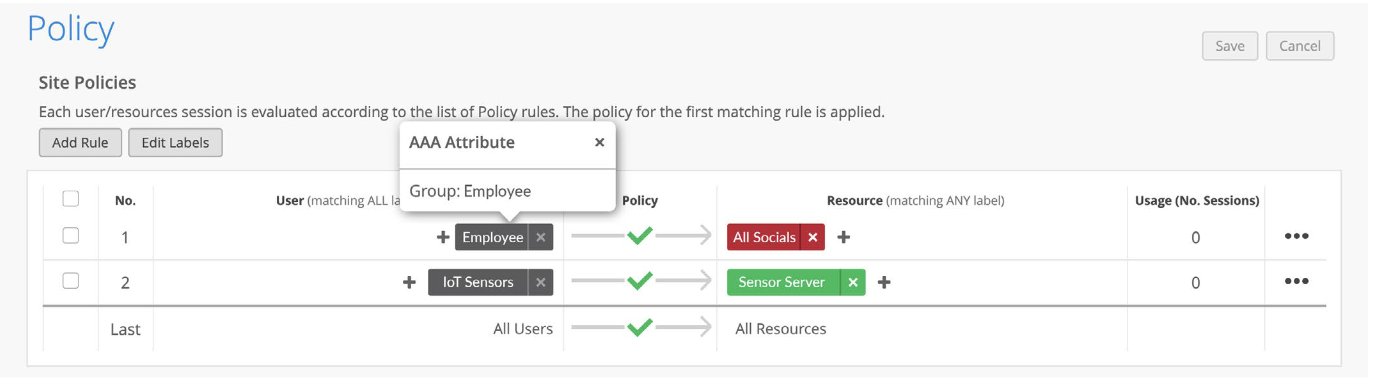
まず、ユーザーとリソースを識別するラベルを作成します。次に、WLAN アクセス制御ポリシーで、どのユーザーがどのリソースにアクセスできるか、またはアクセスできないかを定義するルールを作成します。
ポリシーには複数のルールを追加できます。ポリシー エンジンは、ルールを上から下、左から右に評価します。組織レベルとサイトレベルの両方のポリシーがある場合は、組織レベルのポリシーが優先されます。
最初の一致条件のみが適用されるため、他のすべてのルールを最初に評価できるように、最も限定的でない一致条件をリストの一番下に配置することをお勧めします。
ポリシー内では、複数のユーザーラベルとリソースラベルを組み合わせることができます。複数のラベルを持つルールの場合、 すべての 条件が一致する場合にのみルールがユーザーに適用されます。さらに、次のロジックが適用されます。
- ロジックエンジンは、そのユーザーのすべてのユーザーラベルが満たされるルールが見つかるまで、各ルールを上から下に読み続けます。
- 次に、ロジックエンジンは、このタイプのユーザーに対して許可されているリソース、ブロックされているリソース、またはその両方を確認し、それに応じてルールを適用します。
- 各ルールの既定の動作では、アクセスが許可されます。
- ルールは明示的です。ルールが 1 つのリソースのみで構成され、アクションが [許可] の場合、他のすべてのリソースは拒否されます。逆もまた真です。
- ネットワーク ポリシーごとに、最後のルールは常に すべてのユーザー と すべてのリソースに対して行われます。上記のルールのいずれも一致しない場合は、明示的な既定のアクションが実行されます。アクションを [ブロック ] または [許可] に設定できます。
ユーザー アクセス ポリシーを作成する
始める前に: 組織のユーザーラベルとリソースラベルがまだない場合は、作成する必要があります。詳細については、次を参照してください: WLAN アクセス ポリシーのラベルを作成する。
WLANアクセスポリシーを作成するには: